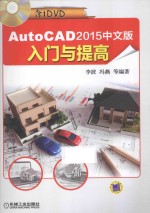
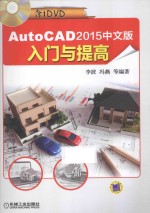
AutoCAD 2015中文版入门与提高PDF电子书下载
- 电子书积分:14 积分如何计算积分?
- 作 者:李波,冯燕等编著
- 出 版 社:北京:机械工业出版社
- 出版年份:2015
- ISBN:9787111494607
- 页数:409 页
第1篇二维绘制 3
第1章 AutoCAD 2015入门 3
1.1 AutoCAD 2015的概述与新增功能 3
1.2 AutoCAD 2015操作界面 7
1.2.1 进入操作界面 7
1.2.2 熟悉AutoCAD 2015的界面 7
1.3 设置绘图环境 12
1.3.1 设置图形单位 12
1.3.2 设置图形界限 13
1.4 配置绘图系统 14
1.4.1 文件的设置 14
1.4.2 显示的设置 15
1.4.3 打开和保存 16
1.4.4 绘图的设置 16
1.4.5 选择集的设置 17
1.5 图形文件管理 18
1.5.1 新建文件 18
1.5.2 打开文件 18
1.5.3 保存文件 19
1.5.4 加密文件 20
1.6 基本输入操作 20
1.6.1 命令的输入方式 20
1.6.2 重复、撤销、重做 21
1.6.3 透明命令 23
1.6.4 命令执行方式 23
1.6.5 按键定义 24
1.6.6 坐标系统与数据输入法 24
1.7 上机练习——创建样板文件 26
本章小结 28
第2章 二维绘图命令 29
2.1 直线类命令 29
2.1.1 直线段 29
2.1.2 实例——绘制矩形 30
2.1.3 构造线 31
2.2 圆类命令 31
2.2.1 圆 32
2.2.2 实例——连环圆的绘制 32
2.2.3 圆弧 34
2.2.4 实例——椅子平面图的绘制 36
2.2.5 圆环 38
2.2.6 椭圆与椭圆弧 38
2.2.7 实例——洗脸盆的绘制 39
2.3 平面图形 42
2.3.1 矩形 42
2.3.2 实例——方头平键的绘制 43
2.3.3 正多边形 45
2.3.4 实例——五角星的绘制 46
2.4 点 47
2.4.1 创建点 47
2.4.2 定数等分 48
2.4.3 定距等分 49
2.4.4 实例——球平面的绘制 50
2.5 多段线 51
2.5.1 绘制多段线 51
2.5.2 实例——雨伞图形的绘制 52
2.6 样条曲线 53
2.7 多线 54
2.7.1 绘制多线 54
2.7.2 定义多线样式 55
2.7.3 编辑多线 55
2.7.4 实例——墙体的绘制 56
2.8 上机练习——绘制小木屋模型立面图 57
本章小结 58
第3章 面域与图案填充 60
3.1 面域 60
3.1.1 创建面域 60
3.1.2 面域的布尔运算 62
3.1.3 实例——扳手的绘制 63
3.2 图案填充 64
3.2.1 基本概念 65
3.2.2 图案填充的操作方法 66
3.2.3 编辑填充的图案 69
3.2.4 实例——春色花园的绘制 69
3.3 上机练习——绘制面域图形 71
本章小结 72
第4章 精确绘图 73
4.1 精确定位工具 73
4.1.1 正交模式 74
4.1.2 栅格显示 74
4.1.3 捕捉模式 75
4.2 对象捕捉 76
4.2.1 特殊位置点捕捉 76
4.2.2 实例——公切线的绘制 77
4.2.3 对象捕捉设置 78
4.2.4 实例——杠杆平面图的绘制 79
4.3 对象追踪 82
4.3.1 自动追踪 82
4.3.2 实例——绘制矩形的内切圆 82
4.3.3 极轴追踪设置 83
4.4 对象约束 84
4.4.1 建立几何约束 84
4.4.2 设置几何约束 85
4.4.3 实例——绘制相切及同心的圆 86
4.4.4 建立标注约束 87
4.4.5 设置标注约束 88
4.4.6 实例——利用标注约束更改方头平键尺寸 88
4.4.7 自动约束 89
4.4.8 实例——约束控制未封闭三角形 90
4.5 上机练习——绘制垫片轮廓图 91
本章小结 93
第5章 图层设置 94
5.1 设置图层的方法 94
5.1.1 利用对话框设置图层 94
5.1.2 利用工具栏设置图层 96
5.2 设置颜色 97
5.2.1 “索引颜色”选项卡 98
5.2.2 “真彩色”选项卡 98
5.2.3 “配色系统”选项卡 99
5.3 图层的线型 99
5.3.1 在“图层特性管理器”对话框中设置线型 99
5.3.2 直接设置线型 100
5.3.3 机械常规图层的设置 100
5.4 上机练习——简单机械平面图的绘制 101
本章小结 104
第6章 编辑命令 105
6.1 选择对象 105
6.2 复制类命令 107
6.2.1 复制命令 107
6.2.2 实例——利用复制命令绘制图形 108
6.2.3 镜像命令 110
6.2.4 偏移命令 111
6.2.5 实例——利用偏移命令绘制图形 112
6.2.6 阵列命令 113
6.2.7 实例——利用阵列命令绘制图形 116
6.3 改变位置类命令 117
6.3.1 移动命令 118
6.3.2 旋转命令 118
6.3.3 实例——利用旋转命令绘制图形 119
6.3.4 缩放命令 121
6.4 删除及恢复类命令 122
6.4.1 删除命令 122
6.4.2 恢复命令 122
6.5 改变几何特性类命令 123
6.5.1 修剪命令 123
6.5.2 实例——胶套的绘制 124
6.5.3 延伸命令 125
6.5.4 实例——将单人床延伸为双人床 125
6.5.5 拉伸命令 126
6.5.6 拉长命令 127
6.5.7 圆角命令 128
6.5.8 实例——吊钩的绘制 128
6.5.9 倒角命令 130
6.5.10 实例——绘制圆柱销平面图 130
6.5.11 打断命令 132
6.5.12 实例——绘制六角螺母 133
6.5.13 打断于点 134
6.5.14 分解命令 134
6.5.15 合并命令 135
6.6 对象编辑命令 135
6.6.1 夹点编辑 135
6.6.2 实例——利用夹点绘制椅子图例 137
6.6.3 修改对象属性 138
6.7 上机练习——交换齿轮架的绘制 138
本章小结 141
第2篇 辅助功能 145
第7章 显示控制与打印输出 145
7.1 缩放与平移 145
7.1.1 缩放 145
7.1.2 平移 147
7.2 视口与空间 148
7.2.1 视口 148
7.2.2 模型空间与图样空间 150
7.2.3 实例——阀盖模型图的视口布置 151
7.3 出图 152
7.3.1 打印设备的设置 152
7.3.2 创建布局 153
7.3.3 页面布置 155
7.3.4 从模型空间输出图形 157
7.3.5 从图样空间输出图形 157
7.3.6 实例——箱体零件工程图的出图 158
7.4 上机练习——多视口的打印输出 159
本章小结 162
第8章 文字与表格 163
8.1 文字样式 163
8.2 文字标注 165
8.2.1 单行文字标注 165
8.2.2 多行文字 165
8.2.3 实例——在文字中插入符号 167
8.3 文字编辑 168
8.4 表格 169
8.4.1 设置表格样式 169
8.4.2 创建表格 171
8.4.3 表格文字编辑 172
8.4.4 实例——绘制建筑图样的标题栏 174
8.5 上机练习——机械图明细栏的绘制 176
本章小结 180
第9章 尺寸标注 181
9.1 尺寸样式 181
9.1.1 新建或修改标注样式 181
9.1.2 线 183
9.1.3 符号和箭头 184
9.1.4 文字 185
9.1.5 调整 186
9.1.6 主单位 187
9.1.7 换算单位 188
9.1.8 公差 188
9.1.9 实例——机械标注样式的设置 189
9.2 标注尺寸 191
9.2.1 线性标注 191
9.2.2 实例——标注螺栓尺寸 193
9.2.3 对齐标注 194
9.2.4 坐标尺寸标注 195
9.2.5 角度型尺寸标注 195
9.2.6 弧长标注 196
9.2.7 直径标注 197
9.2.8 半径标注 197
9.2.9 折弯标注 198
9.2.10 实例——标注起重钩 199
9.2.11 圆心标记和中心线标注 200
9.2.12 基线标注 201
9.2.13 连续标注 201
9.2.14 实例——标注阶梯尺寸 202
9.2.15 快速尺寸标注 203
9.3 引线标注 204
9.3.1 利用LEADER命令进行引线标注 204
9.3.2 利用QLEADER命令进行引线标注 204
9.3.3 实例——标注零件序号 205
9.4 形位公差 208
9.4.1 形位公差标注 208
9.4.2 实例——底座工程图形位公差的标注 209
9.5 编辑尺寸标注 211
9.5.1 利用DIMEDIT编辑尺寸标注 211
9.5.2 利用DIMTEDIT命令编辑尺寸标注 212
9.6 上机练习——机械图样的尺寸标注 212
本章小结 214
第10章 图块、外部参照与图像 215
10.1 图块操作 215
10.1.1 定义图块 215
10.1.2 图块的存盘 216
10.1.3 实例——创建六角螺母图块 217
10.1.4 图块的插入 218
10.1.5 实例——插入门图块 219
10.1.6 动态图块 219
10.1.7 实例——创建动态门图块 222
10.2 图块属性 224
10.2.1 定义图块属性 224
10.2.2 修改属性的定义 225
10.2.3 编辑图块属性 226
10.2.4 实例——定义标高符号的属性 227
10.3 上机练习——机械图样标题栏定义为图块 228
本章小结 230
第11章 设计中心与工具选项板 231
11.1 观察设计信息 231
11.1.1 启动设计中心 232
11.1.2 显示图形信息 232
11.2 向图形中添加内容 235
11.2.1 插入图块 235
11.2.2 图形复制 236
11.3 工具选项板 238
11.3.1 打开工具选项板 238
11.3.2 新建工具选项板 239
11.3.3 向工具选项板中添加内容 239
11.3.4 实例——绘制居室布置平面图 240
11.4 上机练习——利用工具选项板绘制滚动轴承断面图 241
本章小结 242
第3篇三维绘制 245
第12章 绘制和编辑三维表面 245
12.1 三维坐标系统 245
12.1.1 创建坐标系 245
12.1.2 坐标系设置 247
12.1.3 动态坐标系 248
12.2 观察模式 249
12.2.1 动态观察 249
12.2.2 视图控制器 250
12.3 三维面绘制 251
12.4 绘制三维网格曲面 252
12.4.1 直纹曲面 252
12.4.2 平移曲面 252
12.4.3 边界曲面 253
12.4.4 旋转曲面 254
12.4.5 平面曲面 255
12.5 网格编辑 256
12.5.1 提高(降低)平滑度 256
12.5.2 其他网格编辑命令 257
12.6 编辑三维曲面 258
12.6.1 三维镜像 258
12.6.2 三维阵列 258
12.6.3 对齐对象 260
12.6.4 三维移动 261
12.6.5 三维旋转 261
12.6.6 实例——滚动轴承立体图的绘制 262
12.7 上机练习——通过曲面创建机架底座 264
本章小结 267
第13章 实体建模 268
13.1 创建基本三维实体 268
13.1.1 创建长方体 268
13.1.2 创建圆柱体 270
13.2 布尔运算 271
13.2.1 布尔运算简介 271
13.2.2 实例——创建密封圈 271
13.3 特征操作 273
13.3.1 拉伸 273
13.3.2 旋转 275
13.3.3 扫掠 276
13.3.4 放样 277
13.3.5 按住并拖动 278
13.3.6 实例——手轮的创建 279
13.4 实体三维操作 281
13.4.1 倒角边 281
13.4.2 圆角 282
13.4.3 提取边 283
13.4.4 加厚 283
13.4.5 转换为实体(曲面) 284
13.4.6 干涉检查 285
13.4.7 实例——手柄的创建 286
13.5 特殊视图 288
13.5.1 剖切截面 288
13.5.2 创建截面 289
13.5.3 截面平面 290
13.6 编辑实体 291
13.6.1 拉伸面 291
13.6.2 移动面 291
13.6.3 偏移面 292
13.6.4 抽壳 293
13.6.5 实例——水盆的绘制 294
13.7 显示形式 298
13.7.1 消隐 298
13.7.2 视觉样式 299
13.7.3 视觉样式管理器 299
13.8 渲染实体 300
13.8.1 贴图 300
13.8.2 材质 301
13.8.3 渲染 301
13.8.4 实例——阀体的创建 303
13.9 上机练习——壳体零件立体造型图的绘制 308
本章小结 316
第4篇综合实战 319
第14章 机械设计工程实例 319
14.1 机械二维图形的绘制 319
14.1.1 固定零件的绘制 319
14.1.2 转动架的绘制 321
14.1.3 锁钩的绘制 323
14.2 机械三视图的绘制 325
14.2.1 支撑座三视图的绘制 325
14.2.2 脚踏座三视图的绘制 327
14.3 机械零件工程图的绘制 331
14.3.1 槽座主视图的绘制 331
14.3.2 槽座剖视图的绘制 333
14.3.3 槽座零件图的标注 334
第15章 建筑设计工程实例 339
15.1 建筑平面图的绘制 339
15.1.1 设置绘图环境 339
15.1.2 绘制轴线 344
15.1.3 绘制墙体 344
15.1.4 绘制门窗 346
15.1.5 布置设施 349
15.1.6 内部尺寸及文字标注 350
15.1.7 水平镜像和绘制楼梯 351
15.1.8 尺寸标注和文字说明 354
15.2 建筑立面图的绘制 355
15.2.1 绘制底层立面图 355
15.2.2 绘制标准层立面图 361
15.2.3 绘制顶层立面图 363
15.2.4 尺寸标注和文字说明 365
15.3 建筑剖面图的绘制 367
15.3.1 调用绘图环境 367
15.3.2 绘制底层和标准层剖面图 368
15.3.3 绘制顶层剖面图 376
15.3.4 居民楼房剖面图的标注 378
第16章 电气电路设计工程实例 380
16.1 常用电气符号的绘制 380
16.1.1 电阻的绘制 380
16.1.2 电容的绘制 381
16.1.3 电感的绘制 381
16.1.4 可调电阻的绘制 382
16.1.5 导线与连接器件 383
16.1.6 二极管的绘制 383
16.1.7 单极开关的绘制 384
16.1.8 多极开关的绘制 385
16.1.9 常开按钮的绘制 386
16.1.10 灯的绘制 387
16.1.11 电铃的绘制 388
16.1.12 电动机的绘制 389
16.1.13 三相变压器的绘制 390
16.1.14 热继电器的绘制 391
16.2 录音机电路图的绘制 392
16.2.1 设置绘图环境 392
16.2.2 绘制电压比较器 392
16.2.3 绘制信号输出装置 393
16.2.4 绘制插座 394
16.2.5 绘制电感器 395
16.2.6 绘制其他电气元件 395
16.2.7 组合图形 396
16.2.8 添加文字注释 398
16.3 车床电气线路图的绘制 398
16.3.1 设置绘图环境 398
16.3.2 绘制主连接线 399
16.3.3 绘制开关符号 399
16.3.4 绘制灯、继电器、熔断器符号 401
16.3.5 绘制三相热断电器、电动机符号 402
16.3.6 绘制其他电气符号 403
16.3.7 组合图形 404
16.3.8 添加文字注释 405
附录 AutoCAD常用快捷键 406
- 《HTML5从入门到精通 第3版》(中国)明日科技 2019
- 《少儿电子琴入门教程 双色图解版》灌木文化 2019
- 《初中生英语作文 提高篇》清瑶主编 2019
- 《区块链DAPP开发入门、代码实现、场景应用》李万胜著 2019
- 《Python3从入门到实战》董洪伟 2019
- 《AutoCAD 2018自学视频教程 标准版 中文版》CAD/CAM/CAE技术联盟 2019
- 《AutoCAD机械设计实例精解 2019中文版》北京兆迪科技有限公司编著 2019
- 《小提琴入门新教程 第3册》王中男著 2018
- 《小提琴入门新教程 第2册》王中男编著 2017
- 《教自闭症孩子主动发起和自我管理 应用关键反应训练提高社交技能》(美)Lynn Kern Koegel,(美)Robert L. Koegel著 2019
- 《市政工程基础》杨岚编著 2009
- 《家畜百宝 猪、牛、羊、鸡的综合利用》山西省商业厅组织技术处编著 1959
- 《《道德经》200句》崇贤书院编著 2018
- 《高级英语阅读与听说教程》刘秀梅编著 2019
- 《计算机网络与通信基础》谢雨飞,田启川编著 2019
- 《看图自学吉他弹唱教程》陈飞编著 2019
- 《法语词汇认知联想记忆法》刘莲编著 2020
- 《培智学校义务教育实验教科书教师教学用书 生活适应 二年级 上》人民教育出版社,课程教材研究所,特殊教育课程教材研究中心编著 2019
- 《国家社科基金项目申报规范 技巧与案例 第3版 2020》文传浩,夏宇编著 2019
- 《流体力学》张扬军,彭杰,诸葛伟林编著 2019
- 《指向核心素养 北京十一学校名师教学设计 英语 七年级 上 配人教版》周志英总主编 2019
- 《北京生态环境保护》《北京环境保护丛书》编委会编著 2018
- 《高等教育双机械基础课程系列教材 高等学校教材 机械设计课程设计手册 第5版》吴宗泽,罗圣国,高志,李威 2018
- 《指向核心素养 北京十一学校名师教学设计 英语 九年级 上 配人教版》周志英总主编 2019
- 《高等院校旅游专业系列教材 旅游企业岗位培训系列教材 新编北京导游英语》杨昆,鄢莉,谭明华 2019
- 《中国十大出版家》王震,贺越明著 1991
- 《近代民营出版机构的英语函授教育 以“商务、中华、开明”函授学校为个案 1915年-1946年版》丁伟 2017
- 《新工业时代 世界级工业家张毓强和他的“新石头记”》秦朔 2019
- 《智能制造高技能人才培养规划丛书 ABB工业机器人虚拟仿真教程》(中国)工控帮教研组 2019
- 《AutoCAD机械设计实例精解 2019中文版》北京兆迪科技有限公司编著 2019
